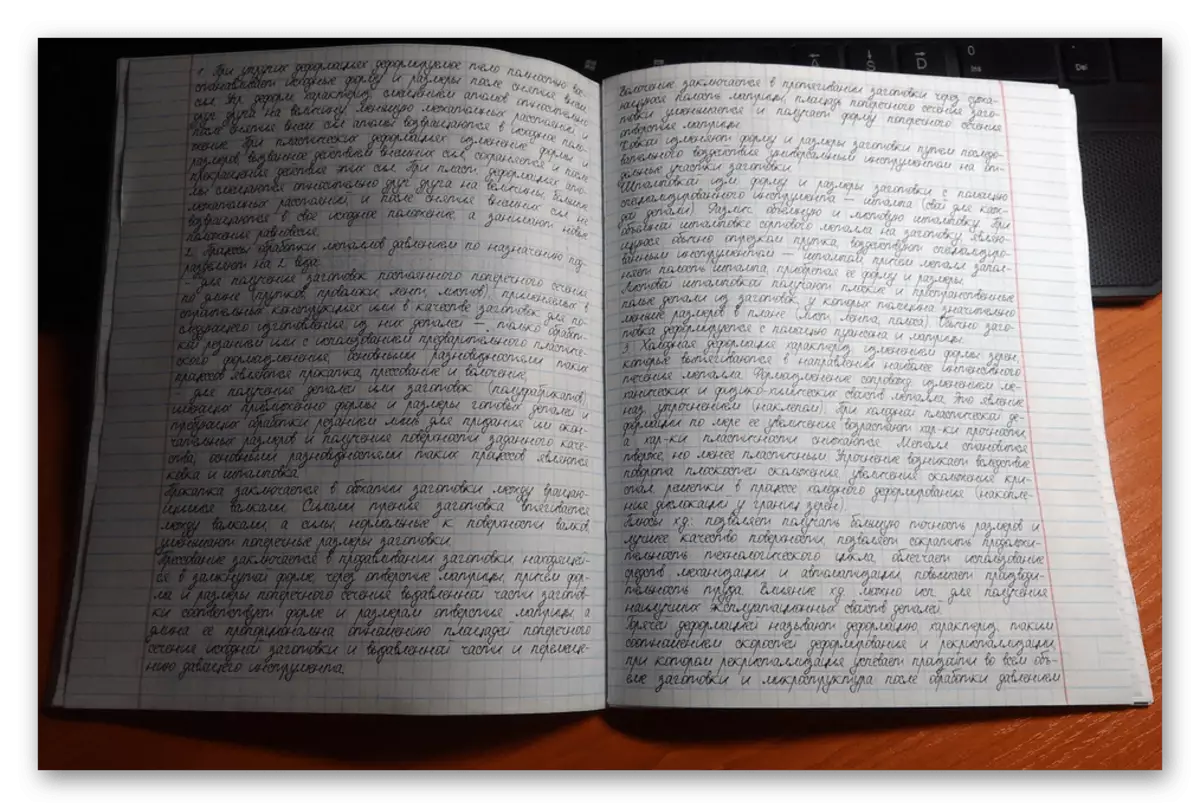Lakang 1: Paghimo usa ka panid sa notebook
Sa Microsoft Word, mahimo ka makahimo usa ka grid nga hingpit nga gibalikbalik sa gidak-on ug susama sa cell sa mga sheet sa notebook. Bisan pa, aron mahimo kini nga dungan nga angay alang sa gitakda nga teksto, ug sa usa ka print sa tig-imprinta, kinahanglan nga mogamit ka sa pipila ka mga trick. Sa unsa nga paagi sa paghimo sa usa ka layout nga angay alang sa pagsulbad sa among buluhaton, kaniadto gisultihan kami sa usa ka lahi nga artikulo - basaha kini, sunda ang gisugyot nga mga rekomendasyon, ug pagkahuman moadto sa sunod nga lakang.
Magbasa pa: kung giunsa paghimo ang usa ka notebook sa pulong

Lakang 2: Pagdugang ug paghimo sa pagsulat sa sulat sa kamot
GUSTO! Ang tanan nga dugang nga pagmaniobra kinahanglan nga himuon nga eksklusibo sa 100% nga mga panid, kung dili ang selyula, ug uban pang mga elemento nga gigamit sa pulong nga dokumento ipakita nga dili husto.
- Ang pagbaton sa usa ka tukma nga electronic nga kopya sa mga notebook sa mga kamot, kinahanglan nga idugang ang teksto sa umaabot nga abstract niini ug himuon kini nga husto. Ingon pananglitan, gigamit namon ang pagsulod gikan sa panid "bahin sa" site sa site.
- Pilia ang lista nga pretes sa Pulong nga mga font usa sa mga, sa imong opinyon, kutob sa mahimo sa kamot nga gisulat (hatagan pagtagad sa kamatuoran nga dili tanan nagsuporta sa Russian nga sinultian).

Lakang 3: Dokumento sa Pag-imprinta
Ang katapusan nga butang nagpabilin sa electronic nga bersyon sa dokumento - I-print kini sa tig-imprinta. Apan sa wala pa nimo kinahanglan nga ma-aktibo ang display sa background sa panid, nga wala gipakita pinaagi sa default.
Tawga ang mga "parameter" sa Text Editor, ablihi ang "display" tab ug ibutang ang marka sa atubangan sa butang nga "I-print back backger ug mga litrato"

Sunod, lakaw sa seksyon nga "I-print", imbis usa ka bahin, pilia ang "Pag-print nga mano-mano sa duha ka kilid" ug pagsugod sa proseso.
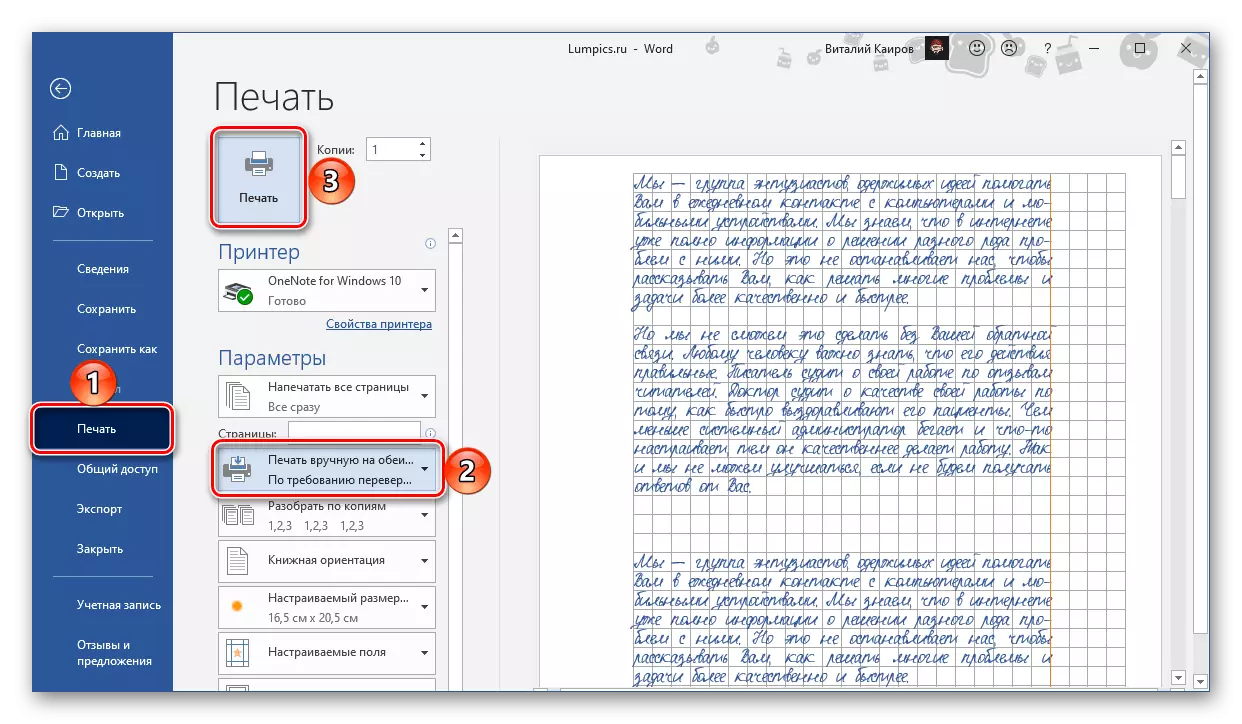
GUSTO! Siguruha nga hunahunaon kung giunsa ang mga "gilaraw" nga mga uma nahimutang sa mga panid.
Magbasa pa: Pag-print sa mga dokumento sa Pulong
Lakang 4: Paghimo usa ka abstract sa papel
Kolektaha ang giimprinta nga mga sheet, gluing kini sa usa ka manipis nga strip sa tape ug paghimo usa ka lungag sa mga lugar diin kinahanglan ilakip ang mga bracket. Mas maayo nga himuon kini subay sa lokasyon sa usa ka andam nga takup, "gipahulam" gikan sa kini nga notebook. Dinhi, kinahanglan nga himuon ang sangputanan nga abstract, pagsulud sa mga bracket sa maayong mga lungag ug bending kini. Maayo na, kinahanglan adunay susama sa imahe sa ubos.